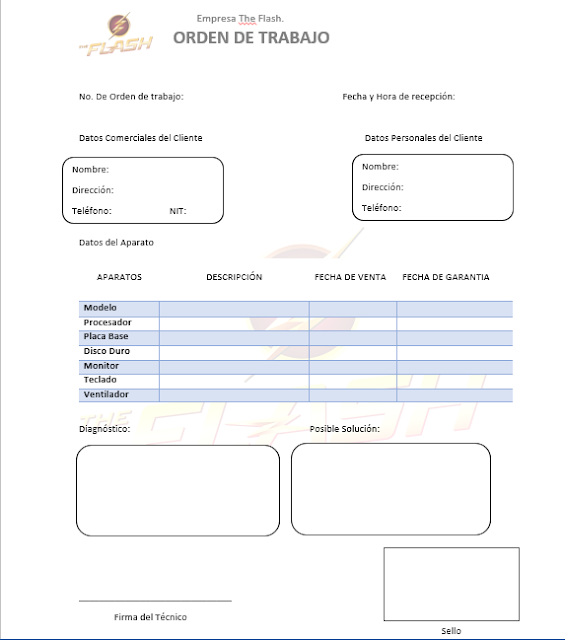domingo, 1 de mayo de 2016
jueves, 28 de abril de 2016
muchas gestiones
Proceso de entrega de servicios
Gestión de Niveles de Servicio
Los procesos de Soporte de ITIL
Service Delivery.
Mantiene y mejora la calidad del servicio comprometido en la empresa, revisando continuamente el ciclo de acuerdos, monitoreo y reportes del servicio proporcionado.
Ventajas:
• Se facilita la comunicación impidiendo los malentendidos sobre las características y calidad de los servicios TI.
• Se establece objetivos claros y medibles.
• Se establece las responsabilidades respectivas de usuarios, clientes y proveedores de los servicios.
• Se conocen y asumen los niveles de calidad acordados, estableciéndose claros protocolos de reacción frente a posibles deterioro del servicio.
• El monitoreo constante permitirá detectar para mejorar los eslabones más débiles de la cadena del servicio.
• El departamento de Informática conoce y comprende los servicios pactados, facilitándose potenciales acuerdos con proveedores y subcontratos.
• Se dispone de la documentación y acuerdos necesarios (SLA - Acuerdo de niveles de servicio, OLA Acuerdo de niveles operacionales, etc.) para contar con una relación fluida entre usuarios, clientes y TI.
Service Delivery.
Mantiene y mejora la calidad del servicio comprometido en la empresa, revisando continuamente el ciclo de acuerdos, monitoreo y reportes del servicio proporcionado.
Ventajas:
• Se facilita la comunicación impidiendo los malentendidos sobre las características y calidad de los servicios TI.
• Se establece objetivos claros y medibles.
• Se establece las responsabilidades respectivas de usuarios, clientes y proveedores de los servicios.
• Se conocen y asumen los niveles de calidad acordados, estableciéndose claros protocolos de reacción frente a posibles deterioro del servicio.
• El monitoreo constante permitirá detectar para mejorar los eslabones más débiles de la cadena del servicio.
• El departamento de Informática conoce y comprende los servicios pactados, facilitándose potenciales acuerdos con proveedores y subcontratos.
• Se dispone de la documentación y acuerdos necesarios (SLA - Acuerdo de niveles de servicio, OLA Acuerdo de niveles operacionales, etc.) para contar con una relación fluida entre usuarios, clientes y TI.
Gestión de la Disponibilidad
Es responsable de optimizar y monitorear los servicios TI para que estos funcionen ininterrumpidamente y de manera fiable, cumpliendo los SLA pactados a un costo razonable. La satisfacción del cliente y la rentabilidad de los servicios TI dependen en gran medida de su éxito.
Ventajas:
• Cumplimiento de los niveles de disponibilidad acordados.
• Se reducen los costos asociados a un alto nivel de disponibilidad.
• El cliente percibe una mayor calidad de servicio.
• Se aumentan progresivamente los niveles de disponibilidad.
• Se reduce el número de incidentes.
Ventajas:
• Cumplimiento de los niveles de disponibilidad acordados.
• Se reducen los costos asociados a un alto nivel de disponibilidad.
• El cliente percibe una mayor calidad de servicio.
• Se aumentan progresivamente los niveles de disponibilidad.
• Se reduce el número de incidentes.
Gestión de la Capacidad
Ventajas:
• Se optimizan el rendimiento de los recursos informáticos.
• Se dispone de la capacidad necesaria en el momento oportuno, evitando así que se pueda resentir la calidad del servicio.
• Se evitan gastos innecesarios producidos por compras de última hora .
• Se planifica el crecimiento de la infraestructura adecuándolo a las necesidades reales de negocio.
• Se reducen de los gastos de mantenimiento y administración asociados a equipos y aplicaciones obsoletos o innecesarios.
• Se reducen posibles incompatibilidades y fallos en la infraestructura informática.
En resumen: se racionaliza la gestión de las compras y mantenimiento de los servicios TI con la consiguiente reducción de costos e incremento en el rendimiento
Gestión de la Continuidad del Servicio
Se preocupa de impedir que una imprevista y grave interrupción
de los servicios TI, debido a desastres naturales u otras fuerzas de causa
mayor, tenga consecuencias catastróficas para el negocio.
Ventajas:
• Se gestionan adecuadamente riesgos que afecten la continuidad del servicio.
• Se reduce el periodo de interrupción del servicio por causas de fuerza mayor.
• Se mejora la confianza en la calidad del servicio entre clientes y usuarios.
• Sirve de apoyo al proceso de gestión de la continuidad del servicio.
Ventajas:
• Se gestionan adecuadamente riesgos que afecten la continuidad del servicio.
• Se reduce el periodo de interrupción del servicio por causas de fuerza mayor.
• Se mejora la confianza en la calidad del servicio entre clientes y usuarios.
• Sirve de apoyo al proceso de gestión de la continuidad del servicio.
Gestión de seguridad
Se puede definir como la parte de un sistema general de gestión establecido por una organización
que incluye la estructura organizativa, la planificación de las actividades, las responsabilidades, las prácticas, los procedimientos, los procesos y los recursos para desarrollar, implantar, llevar a efecto, revisar y mantener al día la política de prevención en materia de accidentes graves.
Al igual que el documento de PPAG, este SGS se encuadra dentro de la misma filosofía que la Política de calidad según se recoge en las normas ISO 9000:2000 o que la Política medioambiental según las normas ISO 14000 e incluso que la Política de prevención de riesgos laborales según la norma UNE 81900 EX.
actividades de service desk
Las clasificaciones de tickets identifican y caracterizan
tickets similares.
Además de tickets, puede clasificar varios objetos, como
activos, ubicaciones, partes y órdenes de venta.
Puede agregar una clasificación a un ticket en la ficha
Especificación de la aplicación de tickets.
Tipos de clasificación
Existen dos tipos de clasificaciones: clasificaciones
globales y clasificaciones específicas de cliente. Las clasificaciones globales
se pueden agregar a cualquier ticket, incluidos los tickets sin asociaciones de
cliente. Las clasificaciones específicas de cliente son relevantes sólo para
determinados clientes. Un ticket sólo puede utilizar clasificaciones
específicas de cliente si el cliente (o nivel superior del cliente) del ticket
está asociado con la clasificación.
miércoles, 13 de abril de 2016
practicas
Practica de chkdsk via remota
Bueno ya una
vez que nos conectamos remotamente con nuestro compañero
.
Paso 3 : ya una vez en la carpeta de system 32
buscamos en el browser CMD
Paso 5: una vez en el
cuadro de cmd ponemos el comando chkdsk
y pulsamos enter.
Paso 6: una vez acabado todo esto escribimos el comando chkdsk/? Y nos aparecerá una lista multiple de comandos .
Comandos:
/F: corrige errores en el volumen
/v: muestra una ruta completa y el nombre de cada archivo en el disco
en ntfs: muestra limpieza .
/R: localiza los sectores defectuosos y recupera la información legible
y los ilegibles se pierden
/L: tamaño: NTFS solamente muestra el tamaño del archivo de registro si
el archivo se especifica cambia el archivo de registro en kb
/x: NTFS solamente. Obliga al volumen a
desmontarse primero, si es necesario. Todos los identificadores abiertos al
volumen son entonces válidos.
/i: NTFS solamente. Realiza una comprobación
menos exhaustiva de las entradas en el índice.
/c: NTFS solamente. Omite la
comprobación de ciclos dentro de la estructura de carpetas.
/b: NTFS solamente, desde Vista. Borra
la lista de sectores defectuosos en el volumen y vuelve a escanear todos los
grupos de errores (implica /r).
Practica de cleam mgr
Paso 1: bueno después de habernos
conectado remotamente
presionamos el botón de incio y escribimos ejecutar.
presionamos el botón de incio y escribimos ejecutar.
.
Paso 4: nos aparecerá después de eso un
cuadro donde nos dice lo que
se puede liberar … y hacemos clic en aceptar.
se puede liberar … y hacemos clic en aceptar.
NOTA: el clean mgr siempre se hace antes
de un defrag.
Practica desfragmentación de disco duro
Paso 1: bueno una vez que ya nos
conectamos remotamente. Nos vamos
al inicio y seleccionamos todos los programas.
al inicio y seleccionamos todos los programas.
Paso 3: nos vamos el defrag y nos
aparecerá una lista de los discos a
desfragmentar selecciona el nuestro para analizarlo.
desfragmentar selecciona el nuestro para analizarlo.
Paso 5: lo estará analizndo y empezara a hacer los suyo
a travez de
completar pasos y al final cerramos
completar pasos y al final cerramos
Practica de instalar maquina virtual.
si desea descargarlo por favor visite la pagina del link:
https://my.vmware.com/web/vmware/downloads
Paso 1: primero lo ejecutamos como administrador y al siguiente cuadro damos next.
https://my.vmware.com/web/vmware/downloads
Paso 1: primero lo ejecutamos como administrador y al siguiente cuadro damos next.
Paso 3: despues damos click a instalar y
comenzara a hacerlo.
Paso 1: primero despues de haberlo
instalado nos vamos a inicio y vendrá un programa de flechas amarillas y los
seleccionamos
paso 3: una vez eso nos pedirá un disco
o una imagen del OS en este caso una imagen la buscamos y la seleccionamos.
Paso 5: buscamos en internet una key
para ese OS en este caso Windows xp y la pegamos y luego saldrá una opción de
donde queremos guardar la maquina de xp .
Paso 6: luego nos dira cuanto queremos
ponerle de disco duro a nuestra dispocision y despues de eso finalizar.
Y por ultimo empezara a hacer lo suyo y
una vez completado iniciara .
Paso 1: Bueno ya una vez que nos conectamos remotamente nos vamos a el inicio y escribimos msconfig.
Practica de ccleaner
funciones:
CCleaner (anteriormente Crap Cleaner) es una aplicación
gratuita, de código cerrado, que tiene como propósito mejorar el
rendimiento de
cualquier equipo que ejecute Microsoft Windows mediante la eliminación de los
archivos innecesarios y las entradas inválidas del registro
de Windows, recuperando así espacio desperdiciado en el disco y
haciendo que los accesos al registro sean mucho más rápidos.
Asegura tu navegación.
Menos errores.
Vuelve estable tu PC.
Deshabilita programas innecesario
bueno aquí hay un link para descargar este programa de forma segura:
Vuelve estable tu PC.
Deshabilita programas innecesario
bueno aquí hay un link para descargar este programa de forma segura:
Wii
bueno zelderos soy copurista y les doy la bienvenida al templo del tiempo y
bueno una vez que ya descargamos el programa de ccleaner y nos conectamos
remotamente…
Paso
1: bueno la seleccionamos- clic derecho y ejecutar como administrador y una
vez hecho eso nos abrir la ventana y seleccionamos el idioma de preferencia
Paso
2: bueno vamos aceptando lo que nos pide de acuerdo a lo que permitimos y damos
clic en instalar.
Paso
3: bueno bueno ya se instalo le ponemos terminar y ya nos aparecerá el panel
general damos clic en analizar.
Paso
4: bueno damos click en analizar y adivinen que hará ?.....analizar daaa
`paso
5: bueno una vez que nos mostró los archivos limpiar pues damos clic a
limpiarlos y comenzar a hacerlo
Paso 6: y bueno ya comenzara a hacerlo y una vez terminado
nos salimos y fin
Practica via remota de como optimizar el
inicio de Windows
para mas informacion sobre esta practica puede consultar el link de nuestra pagina oficial :p naa broma: http://www.taringa.net/post/apuntes-y-monografias/11244054/Como-acelerar-el-inicio-Windows-7.html
Paso 1: Bueno ya una vez que nos conectamos remotamente nos vamos a el inicio y escribimos msconfig.
Paso 2: ya ingresados ahí ,nos vamos a las pestaña de
arranque y seleccionamos la opcion de opciones avanzadas; ahí activamos el
cuadro de numero de nucleos (personal) en este caso 2 y ya los activamos y
damos clic en aceptar y no reiniciamos
Paso 3: otra vez ahí nos
vamos a inicio de Windows y desactivamos aquellas funciones que no queremos
Paso 4: hecho esto nos vamos a inicio escribimos
ejecutar.. y en el cuadro de esa opción escribimos services.msc y una vez ahí
nos saldrán unos servicios que podemos deshabilitar asi que elegimos con
cuidado para mas ayuda investigue en internet y para desactivarlo mire la
imagen …flojo
Paso 5: wiii una vez
hecho esto pues cerramos la ventana e inmediatamente reiniciamos el equipo para que se efectúen
los cambios
Practica de
borrar el historial de internet
Paso 1: Bueno como acción lógica ya conectados
remotamente nos vamos a el icono de Chrome de nuestro compañero.
Paso 2: y de ahí en la
parte superior derecha de tal pagina hay una sección de opciones que al
seleccionarlo nos muestra varias opciones nos vamos a la que dice historial.
Paso 3: y ahí
seleccionamos todas las paginas y damos en borrar historial
Paso 4: y bueno nos
saldrá un recuadro de todo lo que va a borrar y seleccionamos aceptar
Como configurar el escritorio remoto de Windows 7
Para permitir que alguien se conecte su equipo mediante Conexión a
Escritorio remoto
1. Para abrir Sistema,
haga clic en el botón Inicio , haga
clic con el botón secundario en Equipo y, a continuación, haga
clic en Propiedades.
, haga
clic con el botón secundario en Equipo y, a continuación, haga
clic en Propiedades.
2. En el panel izquierdo,
haga clic en Configuración de Acceso remoto.  Si
se le solicita una contraseña de administrador o una confirmación, escriba la
contraseña o proporcione la confirmación.
Si
se le solicita una contraseña de administrador o una confirmación, escriba la
contraseña o proporcione la confirmación.
3. En Escritorio
remoto, seleccione una de las siguientes opciones para permitir las
conexiones. Para obtener más información acerca de estas opciones,
consulte
Haga clic en Seleccionar usuarios.
4. En el cuadro de
diálogo Usuarios de escritorio remoto, haga clic en Agregar.
5. En el cuadro de
diálogo Seleccionar usuarios o grupos, realice una o varias de las
acciones siguientes:
·
Para especificar la ubicación de la
búsqueda, haga clic en Ubicaciones.
·
Para especificar los tipos de objetos
(nombres de usuario) que desee buscar, haga clic en Tipos de objeto.
·
En Escriba los nombres de objeto
que desea seleccionar, escriba el nombre del usuario que desea buscar y
haga clic en Comprobar nombres. Si no se encuentra el nombre de
usuario, haga clic en Opciones avanzadas para llevar a cabo
una búsqueda avanzada.
6. Cuando encuentre el
nombre correcto, haga clic en Aceptar.
El nombre aparecerá en la lista de
usuarios del cuadro de diálogo Usuarios de escritorio remoto.
7. Haga clic en Aceptar y
vuelva a hacer clic en Aceptar.
Para ver el nombre de nuestro equipo :
1. En el equipo remoto,
abra Sistema; para ello, haga clic en el botón Inicio  , haga clic con el
botón secundario enEquipo y, a continuación, haga clic en Propiedades.
, haga clic con el
botón secundario enEquipo y, a continuación, haga clic en Propiedades.
2. En Configuración
de nombre, dominio y grupo de trabajo del equipo, podrá encontrar el nombre
de su equipo (o el nombre de equipo completo si este se encuentra en un
dominio).
Su administrador de
red también podrá suministrarle el nombre del equipo.
Es un tema architratado y maltratado, me
canse de buscar información sobre esto para darme cuenta que es una tontería
establecer la conexión de Escritorio Remoto entre dos Pc.
Lo imprescindible es que las dos máquinas tengan CLAVE de inicio de sesión de Windows y la misma hora, por eso aconsejo que se fijen como tienen la configuración horaria en cada máquina y las pongan igual.
No es necesario configurar Router ni firewall como muchos dicen, es todo mucho más simple
Vamos paso a paso:
Primero vamos a INICIO y escribimos "escritorio remoto" hasta que nos salga la opción arriba como se muestra en la siguiente imagen
Lo imprescindible es que las dos máquinas tengan CLAVE de inicio de sesión de Windows y la misma hora, por eso aconsejo que se fijen como tienen la configuración horaria en cada máquina y las pongan igual.
No es necesario configurar Router ni firewall como muchos dicen, es todo mucho más simple
Vamos paso a paso:
Primero vamos a INICIO y escribimos "escritorio remoto" hasta que nos salga la opción arriba como se muestra en la siguiente imagen
Hacemos Click en la opcion que muestra la flecha de la
imagen anterior
Luego nos aparece un cuadro de dialogo de Windows pidiendo el nombre del equipo al que nos queremos conectar como el siguiente cuadro que en mi caso seria "Lea-PC" (sin comillas)
Luego nos aparece un cuadro de dialogo de Windows pidiendo el nombre del equipo al que nos queremos conectar como el siguiente cuadro que en mi caso seria "Lea-PC" (sin comillas)
En el caso de querer sacar o poner archivos en alguna
carpeta de la pc remota deben tener configuradas las carpetas "compartidas"
con el grupo hogar o como lo quieran definir-
Espero haber sido claro y breve. Tal vez cometi un error, debi diferenciar entre pc 1 y pc 2 para que quede mas claro.
Espero haber sido claro y breve. Tal vez cometi un error, debi diferenciar entre pc 1 y pc 2 para que quede mas claro.
practica de show my pc
Practica de show my pc
En este consejo, que te
mostramos cómo utilizar ShowMyPC y su función de acceso remoto, que puede ser muy útil para
las personas que necesitan tener acceso a una máquina cuando están fuera, o
incluso permitir que otra persona para acceder a su ordenador para ayudar en la
instalación de un programa de , por ejemplo.
Paso 1. Haga la descarga de ShowMyPC en las máquinas que se
utilizarán y dele clic derecho y seleccione ejecutar como administrador
Paso 2. Para conceder acceso remoto a su ordenador, haga clic en
"Mostrar Mi PC" en la pantalla principal del programa;
Paso 3. Copie la contraseña de
verificación o, si lo prefiere, haga clic en "Compartir" contraseña y
enviar el código a una dirección de correo electrónico;
Paso 4. Si
lo prefiere, puede conceder acceso a sólo una aplicación en ejecución. Simplemente haga clic en la
flecha situada junto a "Mostrar Mi PC" y seleccione la aplicación que
desea mostrar al usuario remoto;
Paso 5. En el
otro equipo, haga clic en "Ver un PC remoto", introduzca la
contraseña proporcionada por el programa y haga clic en "OK". Espere hasta que el acceso
remoto de la máquina compartida.
Después de la carga,
se abrirá una ventana, y en ella se puede ver la pantalla del ordenador
compartido, y realizar acciones a través de acceso remoto.
Paso
6. Para llevar a cabo cualquier tarea en el equipo al que se accede de forma
remota, sólo tiene que utilizar la pantalla remota (VNC ventana con la otra
pantalla del ordenador) y realizar la acción deseada;
Y bueno eso seria todo de
nuestra parte si quieren descargar el programa: http://showmypc.softonic.com/
Practica de soporte remoto de skype
bueno esta practica se divide en dos partes : este es el link para la primera parte: https://youtu.be/1orFXbMQG6M
aqui esta ya la 2da parte disfrutenla: https://youtu.be/xJfpolV6evQ
uff bueno este es el link para ya el video definitivo espero y les guste mucho:
Suscribirse a:
Entradas (Atom)